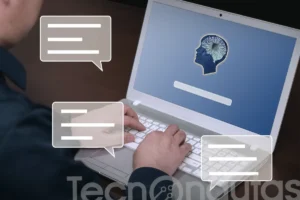¿Tiene un remitente VIP más de una dirección? Cuéntaselo todo a MacOS Mail.
Índice de contenidos
VIPs hasta el final
Hacer que Mac OS X Mail reconozca a los remitentes cuyos correos electrónicos son más valiosos para ti como merecedores de una estrella y una carpeta personal y un tratamiento de notificación especial fue fácil. Tampoco fue extraordinariamente difícil conseguir que OS X Mail reconociera direcciones de envío alternativas para estos remitentes. Hacer que Mail olvide el estado VIP de un remitente y que lo trate como si fuera un contacto antiguo era muy sencillo.
¿Qué hay de hacer ahora para que Mac OS X Mail no olvide que un remitente es un VIP sino sólo una de sus direcciones alternativas? Eliminar la dirección de la tarjeta de la libreta de direcciones en Contactos, claramente, no es suficiente, pero tampoco es necesario.
El archivo de configuración VIPSenders de OS X Mail le permite editar las direcciones asociadas de cualquier remitente VIP de forma libre e independiente de la libreta de direcciones.
Añadir una dirección de correo electrónico alternativa a un remitente VIP en Mac OS X Mail Using Contacts
Para añadir otra dirección de correo electrónico de un remitente importante en Mac OS X Mail utilizando la entrada Contactos de OS X del remitente VIP:
- Si el remitente aún no está en tus contactos de Mac OS X:
- Abra un mensaje enviado utilizando una de las direcciones de correo electrónico del remitente.
- Haz clic con el botón derecho del ratón (o haz clic con el botón izquierdo mientras mantienes pulsada la tecla Ctrl; o pulsa con dos dedos en el trackpad) en la dirección de correo electrónico y el nombre del remitente.
- Seleccione Add to Contacts en el menú que aparece.
- Ahora haga clic de nuevo en el nombre del remitente con el botón derecho del ratón (o utilice el método que prefiera para abrir el menú contextual, por supuesto).
- Seleccione Mostrar tarjeta de contacto en el menú.
- Haga clic en Abrir con Contactos.
- Si el remitente ya está en sus contactos de OS X:
- Abrir contactos.
- Localice y resalte la entrada de la libreta de direcciones VIP.
- Haga clic en Edit.
- Escriba la dirección de correo electrónico que desea añadir como alternativa para el remitente VIP en un campo vacío Email.
- Si no ve ningún campo no utilizado Email, intente seleccionar Tarjeta | Añadir campo | Email en el menú.
- Haga clic en Hecho .
Por el contrario, la eliminación de una dirección de la tarjeta de contacto no la eliminará del remitente VIP; sin embargo, puede eliminarla (o editarla) manualmente.
Añadir una dirección de correo electrónico alternativa a un remitente VIP en Mac OS X Mail directamente utilizando el archivo de configuración
Para añadir una dirección de correo electrónico alternativa para un remitente VIP de Mac OS X Mail sin usar Contactos y sin un mensaje a mano enviado usando la dirección alternativa:
- Apague Mac OS X Mail.
- Abra la carpeta OS X Mail en Finder.
- Vaya a la subcarpeta MailData.
- Abra el archivo VIPSenders.plist en un editor de texto plano como TextEdit o TextWrangler.
- Para abrir VIPSenders.plist en TextEdit, por ejemplo, haga clic con el botón derecho del ratón, seleccione Abrir con | Otro… del menú y haga doble clic en TextEdit en Aplicaciones.
- Busque la entrada deseada del remitente VIP.
- Busque el nombre que aparece en Mac OS X Mail bajo la carpeta VIPs, por ejemplo.
- Bajo la clave Addreses para este dictado, agregue una nueva línea que diga:
- «sender@example.com DIFUNDE LA PALABRA-
- (excluyendo las comillas) para añadir «sender@example.com» como dirección de correo electrónico alternativa.
- Cerrar TextEdit guardando el archivo VIPSenders.plist.
Ejemplo de VIPSenders.plist
Si VIPSenders.plist dice lo siguiente:
DOCTYPE plist PUBLIC «-//Apple//DTD PLIST 1.0//EN» «http://www.apple.com/DTDs/PropertyList-1.0.dtd»>
wWw.Subs-Team.Tv P r e s e n t a.#fefefe»>#fefefe»># DIFUNDE LA PALABRA- #fefefe»>#fefefe»># DIFUNDE LA PALABRA- #fefefe»>#fefefe»># DIFUNDE LA PALABRA- #fefefe»>#fefefe newsletter@example.com DIFUNDE LA PALABRA- DIFUNDE LA PALABRA- DIFUNDE LA PALABRA-
DOCTYPE plist PUBLIC «-//Apple//DTD PLIST 1.0//EN» «http://www.apple.com/DTDs/PropertyList-1.0.dtd»>
wWw.Subs-Team.Tv P r e s e n t a.#fefefe»>#fefefe»># DIFUNDE LA PALABRA- #fefefe»>#fefefe»># DIFUNDE LA PALABRA- #fefefe»>#fefefe»># DIFUNDE LA PALABRA- #fefefe»>#fefefe newsletter@example.com DIFUNDE LA PALABRA- sender@example.com DIFUNDE LA PALABRA- DIFUNDE LA PALABRA- DIFUNDE LA PALABRA-
Eliminar una dirección de correo electrónico alternativa de un remitente VIP en Mac OS X Mail
Para eliminar una dirección de correo electrónico de las múltiples direcciones de un remitente VIP en Mac OS X Mail sin eliminarlo del todo:
- Asegúrate de que Mac OS X Mail no esté ejecutándose.
- Abra la carpeta OS X Mail en Finder.
- Vaya a la carpeta MailData debajo de ella.
- Abra el archivo VIPSenders.plist en un editor de texto plano; TextEdit lo hará bien, al igual que TextWrangler, por ejemplo.
- Para abrir VIPSenders.plist en TextEdit, haz clic con el botón derecho del ratón (o haz clic con dos dedos en el trackpad, o haz clic mientras mantienes pulsada la tecla Ctrl, selecciona Abrir con | Otro… en el menú y haz doble clic en TextEdit en Aplicaciones.
- También puede utilizar un editor de listas de propiedades como PlistEdit Pro, Pref Setter o el integrado en Xcode.
- Suponiendo que utilice TextEdit:
- Presione Command-F.
- Comience a escribir la dirección de correo electrónico que desea eliminar del remitente VIP.
- No es necesario que empiece por el principio; TextEdit también encontrará la dirección si comienza con el nombre de dominio o en medio del nombre de usuario o dominio.
- También puede buscar el nombre del remitente VIP, por supuesto.
- Debajo de la tecla Addreses para el dictado deseado, elimine la línea que dice:
- «sender@example.com DIFUNDE LA PALABRA-
- (excluyendo las comillas) para eliminar «sender@example.com» como dirección de correo electrónico alternativa del remitente VIP.
- Borre toda la línea.
- También puede simplemente editar la dirección, por supuesto, para corregir un error ortográfico, por ejemplo.
- Cerrar TextEdit guardando VIPSenders.plist.
Puede que tenga que añadir (y eliminar inmediatamente) el estado de remitente VIP a un remitente nuevo y diferente en OS X Mail para que el cambio se propague a iCloud Mail en icloud.com, OS X Mail en otros ordenadores e iOS Mail en sus dispositivos.
(Edición de remitentes VIP probados con macOS Mail 10)